반응형
Kafka-UI 도구를 사용하여 Kafka 클러스터를 관리하는 방법
docker-compose.yml 파일 생성
vim docker-compose.ymlservices:
kafka-ui:
image: provectuslabs/kafka-ui:latest
container_name: kafka-ui
restart: always
environment:
- KAFKA_CLUSTERS_0_NAME=local
- KAFKA_CLUSTERS_0_BOOTSTRAPSERVERS=node1:9092,node2:29092,node3:9092
- KAFKA_CLUSTERS_0_ZOOKEEPER=node1:2181,node2:2181,node3:2181
ports:
- "9999:8080"
networks:
- kafka-network
networks:
kafka-network:
driver: bridgeKafka-UI 시작
docker compose up -dKafka-UI 접근
http://server-ip:9999728x90
Kafka-UI 사용
대시보드 : Kafka-UI에 접근하면 Kafka 클러스터 목록을 보여주는 대시보드가 표시됩니다.
주제 관리 : UI를 통해 주제를 생성, 삭제 및 관리할 수 있습니다.
소비자 그룹 보기 : 소비자 그룹의 상태와 오프셋을 확인할 수 있습니다.
메시지 생성 : UI를 사용하여 테스트 목적으로 주제에 메시지를 생성할 수 있습니다.



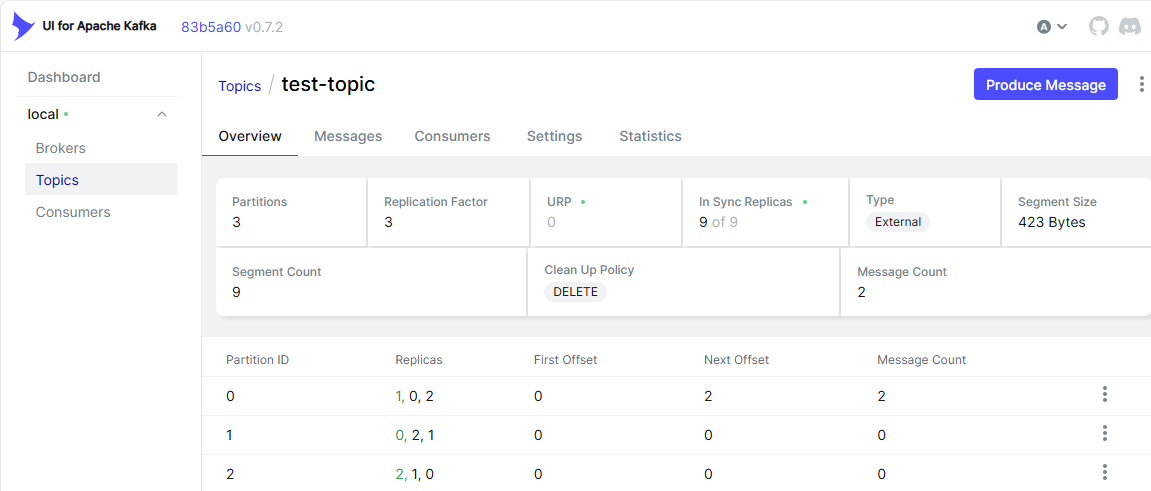


Kafka-UI 로그 확인
docker compose logs kafka-uiKafka 토픽 생성
1. 새 토픽 생성
- Topic name : test-topic-1
- Partitions : 3
- Replication factor : 2




2. 프로듀서 메시지 전송(Send Message)
- Key (선택 사항) : 메시지의 키를 입력합니다.
- Value : 메시지의 내용을 입력합니다. 예를 들어, {"event": "order_created", "order_id": 12345}와 같은 JSON 형식의 메시지를 입력할 수 있습니다.
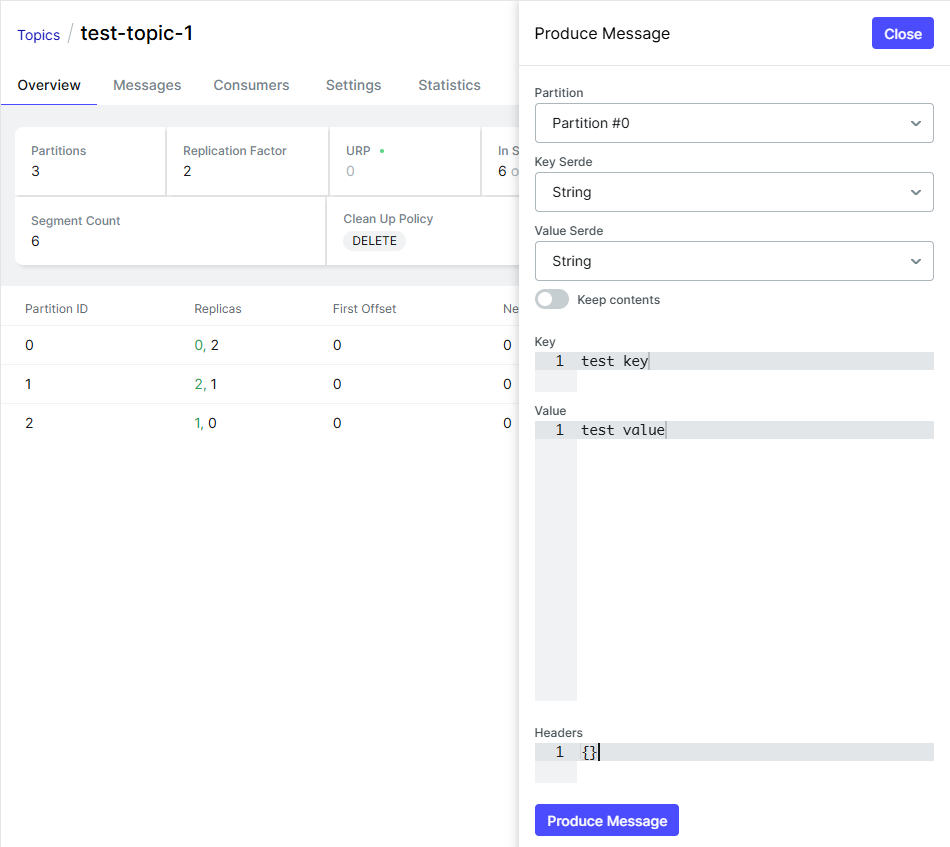
3. 컨슈머 메시지 확인(Consume Message)
/opt/kafka/bin/kafka-console-consumer.sh --topic test-topic-1 --from-beginning --bootstrap-server node3:9092test value
value tt
Docker Compose를 통해 Kafka-UI를 사용하여 Kafka 클러스터를 효과적으로 관리할 수 있습니다.
참고URL
- Kafka-UI : Configuration wizard
- github : kafka-ui
728x90
반응형
'리눅스' 카테고리의 다른 글
| 우분투에서 apt를 사용하여 최신 Python 버전 설치 및 기본 설정하는 방법 (0) | 2024.10.11 |
|---|---|
| Kafdrop 도구를 사용하여 Kafka 클러스터를 관리하는 방법 (0) | 2024.10.11 |
| 127.0.1.1의 의미 (1) | 2024.10.10 |
| Apache Kafka와 ZooKeeper 클러스터를 구성하는 방법 (5) | 2024.10.09 |
| 동적 라이브러리와 정적 라이브러리의 차이점 (0) | 2024.10.07 |



